PPT入门技巧
制作PPT课件的常识及步骤
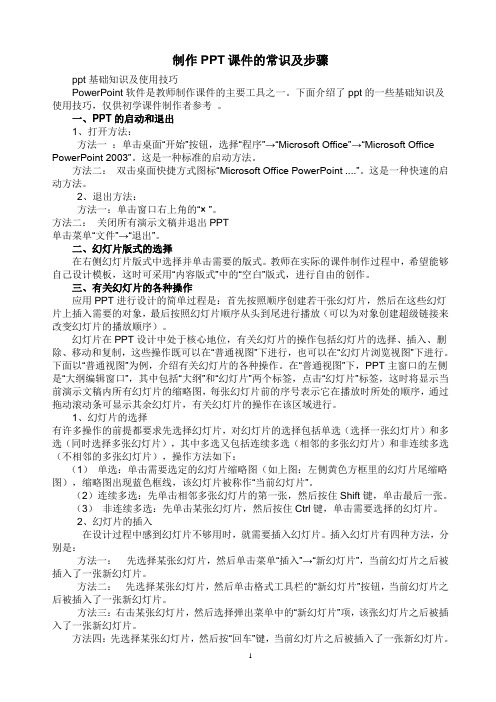
制作PPT课件的常识及步骤ppt基础知识及使用技巧PowerPoint软件是教师制作课件的主要工具之一。
下面介绍了ppt的一些基础知识及使用技巧,仅供初学课件制作者参考。
一、PPT的启动和退出1、打开方法:方法一:单击桌面“开始”按钮,选择“程序”→“Microsoft Office”→“Microsoft Office PowerPoint 2003”。
这是一种标准的启动方法。
方法二:双击桌面快捷方式图标“Microsoft Office PowerPoint ....”。
这是一种快速的启动方法。
2、退出方法:方法一:单击窗口右上角的“× ”。
方法二:关闭所有演示文稿并退出PPT单击菜单“文件”→“退出”。
二、幻灯片版式的选择在右侧幻灯片版式中选择并单击需要的版式。
教师在实际的课件制作过程中,希望能够自己设计模板,这时可采用“内容版式”中的“空白”版式,进行自由的创作。
三、有关幻灯片的各种操作应用PPT进行设计的简单过程是:首先按照顺序创建若干张幻灯片,然后在这些幻灯片上插入需要的对象,最后按照幻灯片顺序从头到尾进行播放(可以为对象创建超级链接来改变幻灯片的播放顺序)。
幻灯片在PPT设计中处于核心地位,有关幻灯片的操作包括幻灯片的选择、插入、删除、移动和复制,这些操作既可以在“普通视图”下进行,也可以在“幻灯片浏览视图”下进行。
下面以“普通视图”为例,介绍有关幻灯片的各种操作。
在“普通视图”下,PPT主窗口的左侧是“大纲编辑窗口”,其中包括“大纲”和“幻灯片”两个标签,点击“幻灯片”标签,这时将显示当前演示文稿内所有幻灯片的缩略图,每张幻灯片前的序号表示它在播放时所处的顺序,通过拖动滚动条可显示其余幻灯片,有关幻灯片的操作在该区域进行。
1、幻灯片的选择有许多操作的前提都要求先选择幻灯片,对幻灯片的选择包括单选(选择一张幻灯片)和多选(同时选择多张幻灯片),其中多选又包括连续多选(相邻的多张幻灯片)和非连续多选(不相邻的多张幻灯片),操作方法如下:(1)单选:单击需要选定的幻灯片缩略图(如上图:左侧黄色方框里的幻灯片尾缩略图),缩略图出现蓝色框线,该幻灯片被称作“当前幻灯片”。
用5个技巧教你做出让人眼前一亮的「PPT章节页」,一看就会
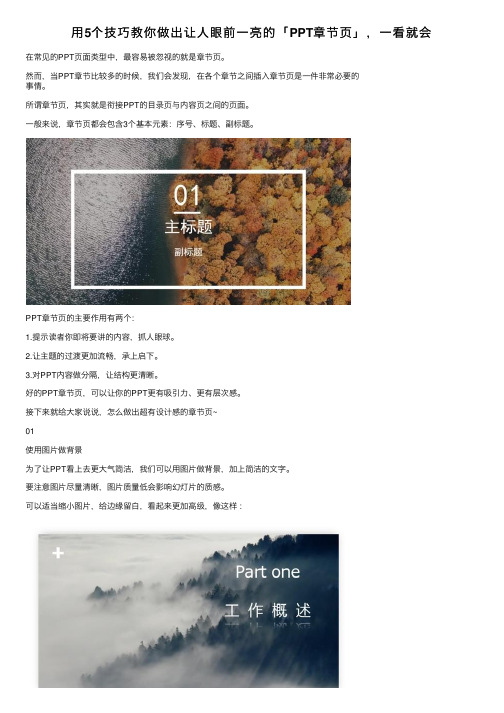
⽤5个技巧教你做出让⼈眼前⼀亮的「PPT章节页」,⼀看就会在常见的PPT页⾯类型中,最容易被忽视的就是章节页。
然⽽,当PPT章节⽐较多的时候,我们会发现,在各个章节之间插⼊章节页是⼀件⾮常必要的事情。
所谓章节页,其实就是衔接PPT的⽬录页与内容页之间的页⾯。
⼀般来说,章节页都会包含3个基本元素:序号、标题、副标题。
PPT章节页的主要作⽤有两个:1.提⽰读者你即将要讲的内容,抓⼈眼球。
2.让主题的过渡更加流畅,承上启下。
3.对PPT内容做分隔,让结构更清晰。
好的PPT章节页,可以让你的PPT更有吸引⼒、更有层次感。
接下来就给⼤家说说,怎么做出超有设计感的章节页~01使⽤图⽚做背景为了让PPT看上去更⼤⽓简洁,我们可以⽤图⽚做背景,加上简洁的⽂字。
要注意图⽚尽量清晰,图⽚质量低会影响幻灯⽚的质感。
可以适当缩⼩图⽚,给边缘留⽩,看起来更加⾼级,像这样:如果找不到合适的图⽚作为背景,也可以直接使⽤WPS PPT内的⼀键美化,在系统提供的美化02蒙版的制作⾮常简单,点击“插⼊”-“形状”,再选择矩形。
同样的,这种类型的章节页也能在⼀键美化提供的⽅案⾥找到~像这些章节页都是使⽤⼀键美化后的效果:03使⽤创意形状如果觉得章节页太单调,不如添加⼀些创意形状,增加PPT的设计感和⾼级感。
创意形状怎么制作呢?可以使⽤布尔运算、形状组合、编辑图形定点等等来实现。
在这⾥教⼀下⼤家我常⽤的布尔运算的剪除功能:给剪除好的形状选择⼀个合适的颜⾊,可以给页⾯起到很好的点缀效果~像下⾯这张章节页,增加了创意形状之后是不是看起来不那么单调了呢?给页⾯增加⼏个不同颜⾊的圆形,也可以为章节页增添多点设计感。
如果觉得⾃⼰做创意形状的步骤过于繁琐的话,也可以⽤⼀键美化,直接帮你搞定:04使⽤框线修饰喜欢极简风的朋友,除了⽤不规则图形装饰之外,还可以⽤框线进⾏修饰。
像下⾯这张,⽤矩形线条将⽂本内容框住:下⾯这张是⽤图⽚做背景+蒙版+创意图形+框线修饰组成的:⼀键美化中有很多模板都是⽤框线进⾏修饰的,⼤家可以⾃⼰去挑选喜欢的模板哦:05使⽤PNG图⽚进⾏修饰除了⽤形状和框线进⾏装饰之外,还可以⽤PNG图⽚来进⾏修饰。
新手小白如何零基础快速入门PPT教程推荐

内容策划与构思方法
01
02
03
明确主题和目标
在开始制作PPT之前,首 先要明确幻灯片的主题和 目标,这有助于确定内容 的方向和重点。
梳理逻辑结构
根据主题和目标,梳理出 内容的逻辑结构,包括引 言、正文和结论等部分, 确保内容条理清晰。
收集素材
根据逻辑结构,收集相关 的素材,包括文字、图片 、图表等,为制作幻灯片 做好准备。
源。
动作设置
02
为元素添加动作设置,如在点击时播放声音、显示隐藏的元素
等。
触发器
03
使用触发器功能,可以在特定条件下触发动画或交互效果,增
加互动性。
提升演示文稿吸引力
01
02
03
04
色彩搭配
运用合适的色彩搭配,突出重 要信息,营造舒适的视觉感受
。
图文结合
结合使用图片和文本,使内容 更加直观、易于理解。
ห้องสมุดไป่ตู้
字体选择
选择易读性强的字体,并根据 内容调整字号和字重,提高阅
读体验。
布局美观
合理规划幻灯片布局,保持整 体风格一致,增加美观度。
05
演讲技巧与注意事项
演讲前的准备工作
确定演讲主题和目标
明确演讲的目的和受众,选择合适的主题和 内容。
制作PPT
选择合适的PPT模板,设计简洁明了的幻灯 片,注意布局、配色和字体等细节。
用于制作幻灯片、演 示文稿、报告等
PPT的用途和重要性
用途
工作汇报、产品展示、宣传推广 、教育培训、学术交流等
重要性
提高沟通效率、增强演示效果、 促进信息传递、提升个人和企业 形象
PPT的基本结构和组成要素
PPT经常用的100个技巧

PPT经常用的100个技巧1.快速灵活改变图片颜色:利用PowerPoint制作演示文稿课件,插入漂亮的剪贴画会为你的课件增色不少,可并不是所有的剪贴画都符合你的要求,尤其是感觉剪贴画颜色搭配不太合理,这时我们可以右击此剪贴画选择“显示'图片’工具栏”选项,(如果图片工具栏已经自动显示出来则无需此操作)然后点击“图片”工具栏上的“图片重新着色”按钮,在随后出现的对话框中便可任意改变图片中任何颜色。
2.增加更多可取消操作数。
所有的Office用户都知道“编辑”“撤销”命令(Ctrl-Z)能够撤销最后一步操作。
如果点击“撤销”图标旁边的下拉箭头,还能允许你撤销若干次操作以回到早先的工作状态。
在默认情况下PowerPoint最多允许你撤销20次操作,但实际上你可以把这个上限提高到150次。
选择“工具”“选项”,然后点击“编辑”标签。
在“撤销”区域的“最多可取消操作数”字段输入你想要的数值(从3到150均可),然后点击“确定”退出。
需要注意的是,当你增加PowerPoint的最多可取消操作数时,它所占用的PC内存也会随之增加。
3.重复利用你以前的作品。
如果你在以前的演示文稿中已经做过相同或者类似的幻灯片,在新的演示文稿中完全可以利用以前的成果,而不需要从头再来一遍。
你可以把以前的演示文稿中的幻灯片直接插入当前的演示文稿。
首先,在“幻灯片浏览视图”中显示当前的演示文稿。
用鼠标点击你所要插入新幻灯片的位置,选择菜单中的“插入”“幻灯片从文件”打开一个“幻灯片搜索器”对话框(如图3所示)。
在“搜索演示文稿”选项卡中输入文件名(或者用浏览方式找到它),然后按Enter键。
点击你想要插入的幻灯片,然后按“插入”按钮。
另外,你还可以点击“插入所有”按钮把该演示文稿中的所有幻灯片一次性全部插入当前文稿。
4.使剪贴画灵活改变颜色在演示文稿中插入剪贴画后,若觉得颜色搭配不合理,肯定会选“图片”工具栏中的“图片重新着色”。
ppt排版技巧(超详细ppt讲解)

对比度
选择高对比度的文字颜色 与背景颜色,确保文字清 晰可见。
色彩搭配
使用协调的颜色搭配,增 强视觉效果,但避免使用 过于花哨的颜色。
文字透明度
适当降低文字透明度,使 文字与背景更好地融合, 但需注意文字的清晰度。
02
图片排版技巧
图片选择
图片选择
选择与PPT主题相关的图片,确保图 片质量清晰、色彩鲜艳,能够吸引观 众的注意力。
字数控制
尽量精简文字,突出重点,避 免冗长的句子和段落。
字体选择
选用清晰易读的字体,避免使 用过于花哨或艺术化的字体。
行间距和段间距
适当调整行间距和段间距,使 文字排列更舒适。
文字颜色
选择与背景色对比度适中的颜 色,避免颜色过浅或过深导致
阅读困难。
如何让图片更吸引人?
图片质量
选用高清、色彩鲜艳的图片,避免模 糊或低质量的图片。
图例
添加图例以解释图表中的各个元素,包括颜色、形状等,方便观众理解。
04
幻灯片整体排版技巧
Hale Waihona Puke 幻灯片版式设计统一风格
确保整个PPT的版式风格统一,避免过多的变化和 突兀的元素。
标题醒目
标题应大而醒目,突出主题,方便观众快速理解 幻灯片的主题。
内容简洁
内容应简洁明了,避免过多的文字和复杂的图表。
幻灯片背景与配色
以突出主题或营造氛围。
图文混排技巧
文字说明
在图片旁边添加适当的文字说明,帮助观众更好地理解图片内容。
文字大小与颜色
确保文字大小适中、颜色与背景色有足够的对比度,以便观众清晰 地阅读。
文字布局
合理安排文字的位置,使其与图片内容相呼应,提高PPT的整体视 觉效果。
PPT的使用技巧

PPT的使用技巧1、快速放映:无需点击菜单栏中“观看放映”选项,直接按F5 键,幻灯片就开始放映。
2、快速停止放映:除了按“ESC”键外还可以按“-”键,快速停止放映。
3、任意进到第n 张幻灯片:在放映中如果你想回到或进到第n 张幻灯片,怎样操作能快速实现?此时你只要按数字n,再同时按“+”和回车键,就可以实现。
4、快速显示黑屏,或从黑屏返回到幻灯片放映:在放映中如果你想显示黑屏,此时你只要按一下B 或者“.”键,就可以实现。
此时再重复按一下B 或者“.”键,又可从黑屏返回到幻灯片放映。
5、显示白屏,或从白屏返回到幻灯片放映:按W或者“,”键,就可以从放映状态切换到显示白屏,再重复按一下W或者“,”键,又可从白屏返回到幻灯片放映。
6、隐藏和显示鼠标指针:放映时鼠标指针老是出现在画面上可能会让人感觉不舒服,此时按CTRL+H就可以隐藏鼠标指针;反过来按CTRL+A 隐藏的鼠标指针又会重现。
7、返回到第一张幻灯片:你只要同时按住鼠标的左右键2秒以上,就可以从任意放映页面快速返回到第一张幻灯片。
8、暂停或重新开始自动幻灯片放映:对于自动放映的幻灯片,如果你想暂停或者重新开始自动放映,此时只要按S或者“+”键就可以实现。
9、放映过程中也可以在幻灯片上书写:a)在幻灯片的放映过程中,有可能要在幻灯片上写写划划,例如画一幅图表或者在字词下面划线加注重号。
这时可以利用PPT所拥有的虚拟注释笔,在作演示的同时也可以在幻灯片上作标记。
b)使用注释笔方法:首先在幻灯片放映窗口中单击鼠标右键,出现图5,再依次选择“指针选项”、“绘图笔”即可,用画笔完成所需动作之后,再按ESC 键退出绘图状态。
10、在幻灯片放映过程中显示快捷方式:在放映PPT 幻灯片时如果你忘记了快速快捷方式,你只需按下F1(或SHIFT+?),就会出现一个帮助窗口,参照其中的内容。
11、在PPT当中把图片裁剪成任意的形状:首先利用“绘图”工具栏画一个想要裁剪的图形,如椭圆。
PPT制作技巧(入门篇-质控组)
1.确定整体风格
少用 动画声音 KISS 原则
简明 的风格 简洁 的模板
层次 分明 标题 正文 结束页
使用 目录
2、幻灯的基本-文字
如果行间距太小, 就会显得沉闷。 如果行间距太小, 就会显得沉闷。 如果行间距太小, 就会显得沉闷。 如果行间距太小, 就会显得沉闷。 如果行间距太大, 就会显得空洞。 如果行间距太大, 就会显得空洞。
• 这是36号字,你看的见么?
• 这是40号字,你看的见么?
• 这是44号字,你看的见么?
2.1 合适的字号
封面标题文本 44pt以上
演示文稿 44pt以上
演示文稿
演示文稿
演示文稿
目录、间页文本
36pt以上
36pt以上
28pt以上
20pt以上
幻灯片标题文本
28pt以上
幻灯片副标题文本
20pt以上
幻灯片内容文本
180 1
DAR.SP. 1.1
Establish Guidelines for Decision Analysis
B
Work Groups Weekly Report
入门篇:目录
一致的体现:风格 视觉的核心:图片 比较的手段:表格 幻灯的基本:文字 浓缩的表现:图表 悦目的关键:颜色
互动的核心:动画
Practice ID
Short Description
PII Ty pe
Artifact Description
180 1
DAR.SP. 1.1
Establish Guidelines for Decision Analysis
A
质量管理体系文件 V1.1 Quality Management System Files V1.1
PPT制作方法及常用技巧课件
一、何为PPT
一、何为 PPT
— 6—
longya
第一章
PPT 概述
PPT概述|页面设计|动画辅助|其他技巧
1.1 多媒体课件 把需要讲述的内容通过计算机多媒体(视频、音频、动画)图片、文字来表述并构成的课堂要件。
可以看出,多媒体课件的重心还是在多媒体上 而多媒体简单来说就是多种媒体的综合使用的媒体包括文字、图片、照片、声音 、动画 和影片以及程式所提供的互动功能。
目前的PowerPoint已经到了2013版本,2015下半年可能就更新
到了2016版本了,但现在大部分人办公电脑上或者笔记本上安
装的Office可能还停留在2003版,或者是2007版。
三、制作工具
— 18 —
longya
第一章
PPT 概述
PPT概述|页面设计|动画辅助|其他技巧
三、制作工具
— 19 —
2013
三、制作工具
— 21 —
longya
过渡页
Transition
PPT概述 页面设计
动画辅助 其他技巧
— 22 —
第二章
页面设计
PPT概述|页面设计|动画辅助|其他技巧
一、PPT的结构 一个完整的PPT一般包含:片头动画、封面、前言、目录、过渡页、内容页、封底、片尾动画等。
封面
目录页
过渡页
longya
第一章
PPT 概述
PPT概述|页面设计|动画辅助|其他技巧
Word 2013
PPT 2013
三、制作工具
— 20 —
longya
第一章
PPT 概述
天壤之别
PPT概述|页面设计|动画辅助|其他技巧
15个你不知道的PPT技巧
15个你不知道的PPT技巧PPT是一种很有效的工具,可以帮助人们更好地展示想法和数据,但是很多人使用PPT的技巧还存在一些瑕疵,影响了PPT的效果。
如果你想要让你的PPT更专业、更有效,可以学习下面这15个PPT技巧。
一、使用幻灯片母版母版是PPT中可以让多个幻灯片拥有相同样式和特征的一种功能。
如果你在幻灯片母版上设置好了前景和背景色、字体和图片等元素,那么你所有的幻灯片都可以实现相同的样式和特征。
使用母版功能可以为你节省大量的时间,也可以让你的PPT更具有连贯性。
二、合并表格PPT自带的表格功能相当方便,但是如果表格中的数据较多也可能占用较多的页面空间。
使用合并表格的功能可以让你更高效地展示数据。
三、设置背景设置PPT背景可以让你的幻灯片更具艺术感和视觉效果。
你可以在背景上添加图片或者使用渐变效果来为幻灯片添加一些新的元素。
四、添加动态效果PPT的动态效果可以让你的幻灯片更加生动,通过添加简单的效果比如渐变、移动和旋转可以让你的幻灯片更具夺人眼球的效果。
五、使用视差滚动视差滚动是一种非常流行的设计方式,可以让幻灯片更加生动。
你可以通过为幻灯片的不同区域设置不同的移动效果,使得你的幻灯片更有层次感和震撼效果。
六、使用幻灯片切换幻灯片切换是PPT中最基本的功能之一,但是有很多人可能还不知道他们可以使用哪些切换效果。
不同的切换效果可以让你的幻灯片更加生动,添加不同的切换效果可以使得幻灯片更有层次感和视觉效果。
七、使用字体字体是幻灯片设计的一个重要元素,你可以通过使用不同的字体来改变页面的视觉效果。
不过需要注意的是,使用太多的字体可能会使得幻灯片看起来乱糟糟的,所以应该尽量选择简洁明了的字体。
八、使用分组PPT的分组功能可以帮助你更好地管理幻灯片中的元素。
使用分组功能可以把多个元素绑定在一起,比如图片和文本框,这样可以更好地实现复杂的幻灯片设计。
九、使用层叠式菜单层叠式菜单是PPT中一个非常棒的功能,它可以帮助你更加高效地展示数据。
ppt制作技巧大全
ppt制作技巧大全1.使用母版可以给PPT带来意想不到的效果,因此需要研究母版的概念和作用以及如何使用。
同时,使用样式而不是随意设定对象的格式,将其设置成样式,可以让PPT更加美观。
2.如果需要让两幅图片同时动作,可以先将它们组合成一张图片,然后设置动画效果为“左右向中间收缩”。
另外,可以通过控件工具箱中的文本框和滚动条来制作滚动文本框,甚至可以在PPT中加入FLASH。
3.在PPT制作中,可以通过格式中的幻灯片设计和配色方案来编辑配色方案,对文本和链接进行颜色重改。
如果想让链接不带有下划线,可以通过新建一个文本层来实现。
4.利用“三维效果设置”面板可以制作三维效果的PPT。
5.在段落中另起新行而不用制表位时,需要注意不能直接使用Enter,而应该使用Shift+Enter。
6.将Word文件导入PowerPoint时,需要先将Word文件转换为大纲视图,设置好各级的标题,然后在PowerPoint中执行“插入”菜单中的“幻灯片(从大纲)”命令,选择想要转换为幻灯片的WORD文档即可。
7.在幻灯片的任何位置上添加日期和时间,可以通过“插入→日期和时间”来实现,选择自己喜欢的时间格式后单击“确定”即可。
1."打包"功能可以压缩演示文稿及其特殊字体文件、链接的文档和多媒体文件,方便用户携带。
打包过程:单击"文件/打包"菜单项→选择需要打包的演示文稿→按照打包向导的步骤完成任务。
2.将PPT文件的扩展名改为PPS可直接播放PPS文件。
3.一些快捷键:B键:黑屏,W键:白屏,在播放PPT时使用画笔标记:CTRL+P,擦除所画内容:E键。
4.F5可放映文档。
5.使用wps2007中的演示文档代替___ office的powerpoint,更小,更快!附:一些小技巧:在PPT演示文稿内复制幻灯片:在普通视图的“大纲”或“幻灯片”选项中,选择要复制的幻灯片。
如果希望按顺序选取多张幻灯片,请在单击时按Shift键;若不按顺序选取幻灯片,请在单击时按Ctrl键。
- 1、下载文档前请自行甄别文档内容的完整性,平台不提供额外的编辑、内容补充、找答案等附加服务。
- 2、"仅部分预览"的文档,不可在线预览部分如存在完整性等问题,可反馈申请退款(可完整预览的文档不适用该条件!)。
- 3、如文档侵犯您的权益,请联系客服反馈,我们会尽快为您处理(人工客服工作时间:9:00-18:30)。
PPT入门技巧
以下资料均整理自公众号热门干货文章和小红书分享,也可根据需要在这两个
平台自行搜索相关内容。
点击蓝色字即可打开文章链接,(手机、电脑均可)
点击红色字可打开小红书文章页面(最好使用手机打开,电脑pc端也可打开超
链接)。
做PPT到底是不是很难?点开这篇,保证教会你什么叫5分钟上手!!
原文:人气第一的PPT技巧大全
